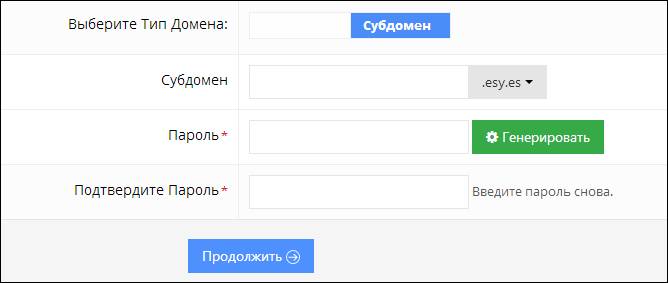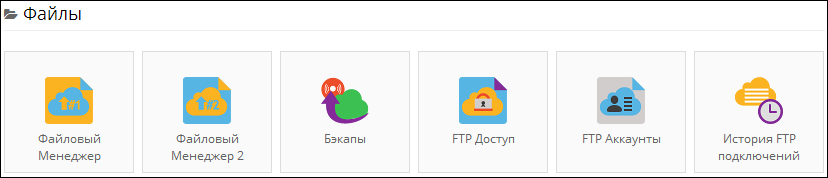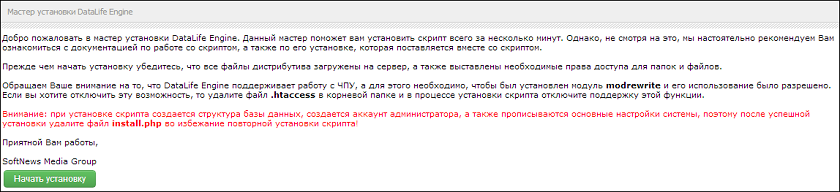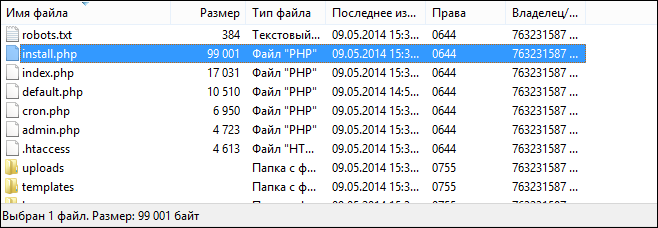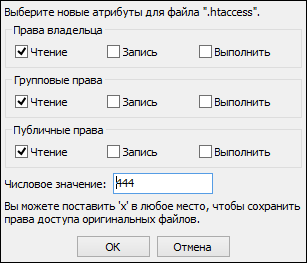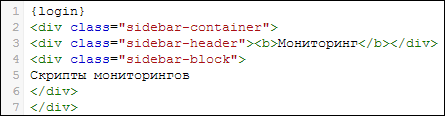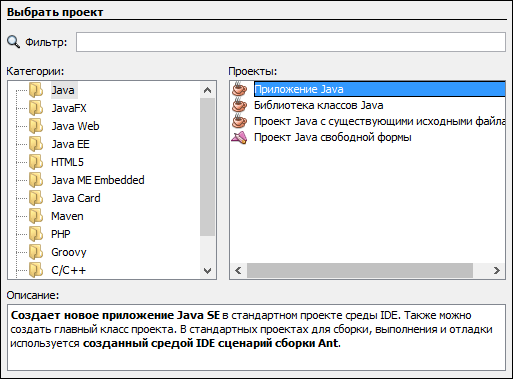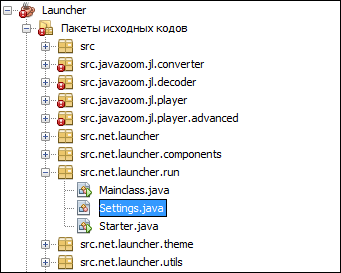Как сделать лаунчер для сервера minecraft
[Гайд] Создание собственного проекта серверов
Итак, обучение разделено на блоки. Советую проходить их поэтапно.
Выберете тарифный план «Бесплатный». Его возможностей будет более чем достаточно. Однако, в будущем, когда Ваш проект будет посещаемым, целесообразней будет купить тариф «Премиум» или «Бизнес», в которых сняты многие ограничения.
На последнем шаге введите защитный код и согласитесь с правилами использования. Нажмите «Заказать». Подождите, пока сайт создастся. Обычно это занимает всего несколько секунд.
Затем нажмите на домен только что созданного сайта и выберите из выпадающего списка «Управление». Вы попадёте в панель управления Вашим сайтом. Найдите там раздел «Файлы» и выберите «FTP Доступ».
Далее зайдите в любой FTP клиент. Я советую использовать FileZilla. Введите в программу данные, полученные от Hostinger (IP, Порт, Пользователь). Пароль введите тот, который выбирали при создании сайта. Затем нажмите на «Быстрое соединение».
Следующим шагом будет распаковка движка DLE. Перетащите все файлы из папки «Upload» в правое окно программы FileZilla и дождитесь окончания процесса загрузки файлов на сервера Hostinger. При возникновении конфликтов заменяйте файлы.
После окончания загрузки файлов зайдите на свой сайт. Перед Вами откроется страница установки. Прочитайте информацию и нажмите на кнопку «Начать установку».
Затем согласитесь с предложенным соглашением и нажмите «Продолжить». Следующие 2 страницы можно просто пропустить нажимая кнопку «Продолжить».
После этого нам потребуется вернуться в панель управления нашим сайтом. Найдите там раздел «Базы Данных» и выберите «Базы Данных MySQL». В открывшемся окне создайте новую базу данных. Желательно заполнять поля и «Имя базы данных MySQL» и «Имя пользователя MySQL» одинаково, для упрощения процедуры дальнейшей установки DataLife Engine.
После окончания процедуры создание базы данных вернитесь во вкладку с установкой движка. Заполните данные блока «Данные для доступа к MySQL серверу» используя только что полученную информацию. В качестве сервера MySQL выберите «mysql.hostinger.ru». После этого заполните данные администратора для входа на сайт. Далее нажмите на кнопку «Продолжить».
Затем, мастер установки простит нас удалить файл install.php с нашего сайта для его защиты. Давайте так и сделаем. Переходим в FileZilla и удаляем из каталога public_html файл установки DataLife Engine. Для этого выделите его и нажмите клавишу «Del» на клавиатуре.
Однако, это далеко не всё. Сейчас нам предстоит исправлять ошибки безопасности, которые Вы можете найти в самом низу панели управления сайтом (Находится по адресу: site.ru/admin.php). Для этого нам потребуется зайти в FileZilla и изменить предложенным сайтом файлам права доступа. Для этого нам потребуется выбрать нужный файл, нажать на него правой кнопкой мыши и выбрать из появившегося списка пункт «Права доступа к файлу. «. В открывшемся окне измените «Числовое значение» на 444.
Теперь настало время установить на наш сайт шаблон оформления. Вы можете сделать его самостоятельно по этой инструкции, либо использовать уже готовое решение.
Предположим, что мы решили установить шаблон «Minecraft». Для этого, нам потребуется перенести папку с ним в директорию «templates» нашего сайта с помощью FileZilla. После окончания процесса загрузки файлов, нам потребуется установить шаблон в системе. Для этого перейдите в раздел настроек системы (site.ru/admin.php?mod=options&action=syscon) и напротив пункта «Шаблон сайта по умолчанию» выберите «Minecraft». Затем сохраните настройки с помощью кнопки «Сохранить».
Теперь настало время установки мониторинга сервера. Если Вы делали шаблон самостоятельно, то не забудьте создать окошко для данных счётчика. Если Вы использовали уже готовое оформление, то скорее всего такое окошко уже есть.
Для начала на потребуется зайти в раздел управления шаблонами (site.ru/admin.php?mod=templates) и в меню справа найти класс, в котором содержатся настройки окна мониторинга. В моём случае это оказался «sidebar». Вместо текста, который как правило стоит в готовых шаблонах, нам потребуется получить сам код мониторинга. Для этого я рекомендую использовать специальный сайт. Там достаточно простой интерфейс, поэтому долго заострять на этом внимание не будем. После замены кода, не забудьте сохранить шаблон, нажав на кнопку «Сохранить» внизу страницы.
Создание собственного лаунчера
Итак, для создания собственного лаунчера с нуля нам потребуется знание PhP. Вероятнее всего, таких знаний у Вас нет, поэтому предлагаю использовать уже готовое решение, оптимизировав его под себя. Исходники можно скачать здесь.
Выберите имя проекта и его путь. Также, не забудьте выключить создание главного класса. После окончания процесса создания нового проекта, нам потребуется переместить папку «src» в наш проект (name_of_project/Пакеты_исходных_кодов). Затем зайдите в класс «src.net.launcher.run» и его подкласс «Settings.java» и нажмите на него 2 раза левой кнопкой мыши.
Настройте значение данного подкласса под себя. Сделать это будет достаточно просто, поскольку каждый параметр прокомментирован. После завершения работы можно скомпилировать проект, нажав на клавишу «Собрать проект». Готовый файл будет сохранён в пути, который Вы указали при создании проекта.
Создание сервера
О том, как создать свой сервер Вы можете узнать из этого урока.
Как создать лаунчер для игры Minecraft?
Всем доброго времени суток!
Предисловие:
Со своим товарищем решили в свободное время создать проект по Minecraft. Соответственно подготовили сервер и сайт.. Сейчас дело дошло до лаунчера для сервера. Разработка лаунчера производится на ElectronJS (в связке с vue).
Но сразу наткнулись на много подводных камней, вот одни из них (не буду писать всё в одном посте, т.к. нарушаю пункт правил):
1. Как запустить jar файл с флагами (точно не знаю как называется, буду называть так) типа «—username
2. Как подготовить клиент Minecraft? Т.е. из чего собирать? Допустим, я взял из готового лаунчера сборку клиента и хочу его использовать. То как нужно будет его хранить? Так как есть или по другому?
Заранее благодарю за хорошие ответы.
А вообще гиблое дело т.к. подводных камней крайне много если не точишь лаунчер под конкретную сборку
Дмитрий Кузнецов, ну если не будет авторизации вообще впринципе и даже такой примитивной то будет засилье читеров и кучи багов т.к. придется отключать onlinemode и пускать игроков по white листу или без него. Естественно это приведет к тому что не будет скинов\плащей, можно будет с чистой совестью запустить игру с любым ником что приведет к тому что под твоим ником с админ правами может зайти абсолютно любой игрок просто вписав такой ник.
Выше приведенные ссылки к тому как работает оф ланучер и что нужно эмулировать, в примитивном и сокращенным видом это так выглядит:
1) Лаунчер отправляет логин+пароль или токен на оф сервер или твою эмуляцию. В ответ получает много инфы и в т.ч. временный токен_авторизации новый.
2) Лаунчер запускает игру и в аргументах среди прочего отправляет токен_авторизации и еще некоторые типа предопределенного языка и токена к примеру на твитч.
3) игра запускается и сверяет полученный токен с тем который хранится на оф сервере или твоей эмуляции. В некоторых случаях получает новый.
4) Коннект на сервер. При этом сначала сервер получает uuid по которому делает на оф\эмуляции пометку что такойто хочет на такой сервер. Клиент получает временный токен сервера и отправляет его на оф\эмуляцию для проверки, после если все ок игрок заходит на сервер, сервер отправляет на оф\эмуляцию что такой то прибыл и затирает токены\инвалидирует. (Этот пункт пишу по памяти но там достаточно тупая но в тоже время интересная 3х сторонняя проверка клиента\сервера\лаунчера)
5) Игроки и сервер получают по uuid скины\плащи и остальную информацию с оф\эмулирующего сервера.
Если этого не делать то будет так:
1) Лаунчер запускает игру с необходимыми аргументами где часть параметров просто пустышки но с конкретным никнеймом
2) На сервере отключен onlinemode и игрок может зайти на него с любым ником.
3) После входа срабатывает серверный плагин типа authme который блочит движения и действия игрока спамя в чат чтобы он написал пароль.
4)* Игрок пишет пароль и получает управление.
*Скины и плащи не работают, смогут работать только после ручных патчей клиента и сервера и то вроде как не последних версиях уже неканает это.
Так же добавлю что от версии к версии число и имена аргументов запуска меняется. К ним же еще прибавляются аргументы форджа\лайтлоадера. У форджа и лайтлоадера есть свои алгоритмы защиты и проверки «лицензионности», особенно у форджа.
А вообще лицензии майна стоят копейки и проще отказаться от пиратсва. Я в свое время так и сделал, да игроков стало в разы меньше но они все 100% адекватные и понимающие что на таком сервере донат нужен просто для оплаты сервера и пиво админам, а на том доната в игре нет но есть пожертвования. И скажу честно люди платят. При этом образовалась тесная компания товарищей. К слову на одном сервере онлайн упал с 80 до 15-20 но эти 15-20 человек содержали сервер своими пожертвованиями и зачастую выступали с идеями которые потом вносились на сервер. Модераторы стали ненужны т.к. сами игроки спокойно писали в группу в скайпе что какойто подозрительный чел шарится и надо бы его проверить на вшивость.
Если есть ещё какие-нибудь мысли по этому поводу, то я очень рад был бы услышать. Вижу я, что вы много в этом разбираетесь, так что есть у меня к вам одно предложения сотрудничество. Если заинтересует сотрудничество, то жду вас в скайпе или вк (данные есть в моём профиле, желательно в скайпе).
Но тут возникает вопрос можно ли легче сделать. По идеи можно передавать логин и пароль в аргументы запускатора, но тут возможно будут проблемы со стороны сервера, т.к. серверу необходимо передать этот пароль из клиента и произвести авторизацию. Так что скорей всего данная идея не закатит.
Вижу я, что вы много в этом разбираетесь
Как создать простой сервер Майнкрафт [1.16.4] [1.15.2] [1.14.4] [1.12.2] [1.11.2-1.7.10]
В этой небольшой статье я расскажу как создать и запустить самый простой сервер майнкрафт без модов, плагинов без всего, просто сервер для игры с друзьями в обычный майнкрафт.
Это достаточно просто, но многие игрока не знают как работать с официальным сервером Minecraft, потому давайте разбираться.
Начну с того, что существует довольно много разных серверов майнкрафта, но в этой статье мы будем использовать официальный сервер от Mojang.
Мы создадим сервер на версии 1.12.2, но сервера для других версий создаются точно так же.
Если вы хотите сервер с модами.
Как создать и запустить официальный сервер:
Для начала скачайте сам сервер: 1.16.x, 1.15.x, 1.14.x, 1.13.2, 1.12.2, 1.11.2, 1.10.2, 1.9.4, 1.8.9, 1.7.10.
(официальная страница с последней версией, все доступные версии есть тут)
1) Создаем папку в любом месте вашего пк, помещаем скачанный файл внутрь.
2) Запускаем скачанный файл кликнув по нему дважды:
У вас создастся папка и несколько файлов.
Если файл открылся при помощи Winrar или любой другой программой, то создайте текстовый документ, поместите внутрь такую строчку:
Внимание название файла сервера указывается в строке, в данном случае minecraft_server.1.12.2.jar, если вы переименовали, либо у вас другая версия, измените название.
Так же значение 1024 указывает максимальное количество оперативной памяти доступной для сервера.
3) Откройте файл eula.txt, внутри измените eula=false на eula=true
4) Создайте файл start.bat с параметром nogui и запустите сервер двойным кликом по нему.
Создайте в папке сервера текстовый документ, поместите внутрь такую строчку:
Внимание название файла сервера указывается в строке, в данном случае minecraft_server.1.12.2.jar, если вы переименовали, либо у вас другая версия, измените название на ваше.
Так же значение 512 указывает максимальное количество оперативной памяти доступной для сервера, если игроков много, то необходимо выделять больше памяти.
Важным моментом является параметр nogui, он отключает окно сервера которое показывает игроков и график нагрузки на сервер, да, это окно может быть удобным, но лично у меня оно очень сильно нагружает процессор при работе сервера, НАСТОЯТЕЛЬНО рекомендую отключать GUI сервера.
Сохраните файл, переименуйте его например в start и замените расширение .txt на .bat
5) У вас должно открыться окно c консолью сервера:
Если у вас пиратка, обязательно читайте раздел настройки
Настройка сервера:
Перейдем к базовой настройке, закройте окно сервера если оно открыто.
1) Откройте файл server.properties в нем есть основные настройки сервера, я затрону только базовые необходимые.
2) Если у вас пиратка, то что бы вас пускало на сервер найдите параметр online-mode=true и измените его на online-mode=false
3) Укажите IP своего сервера в параметре server-ip=
Вы можете указать IP своего пк в интернете (не забывайте открыть порты), IP в хамачи, локальный адрес пк если ваши игроки находятся в одной сети ( подключены к одному вайфай или проводом)
Инструкция как настроить хамачи.
Инструкция как играть по сети
Как сделать лаунчер для сервера minecraft с авторизацией
Лаунчер Minecraft — специально разработанный интерфейс для входа игрока в аккаунт и загрузки клиента игры. Лаунчер автоматически загружает java-пакеты, в том числе и minecraft.jar с основным кодом и ресурсами игры. В этой статье мы расскажем вам, как создать Майнкрафт лаунчер.
Создание лаунчера
Как создать лаунчер с модами
Как создать лаунчер с авторизацией
Вы можете править практически весь имеющийся в исходнике код, кроме жизненно важного, из-за изменений которого программа будет «обрушиваться».
Конечно, без знаний элементарных основ программирования вам будет довольно трудно понять, как создать свой лаунчер в Майнкрафт, но вы можете попробовать.
Что нам нужно
Для начала свой собственный сайт. Да-да, вы не ослышались, вам необходимый свой сайт/площадка для закачивания файлов. Можно попробовать и бесплатные хостинги, но учтите при этом их минусы. Также вам нужны уже ваши знания определенных кодов майнкрафт + особые программы для работы с некоторыми файлами minecraft. Одну из таких можно скачать по ссылке ниже под статьей.
Доброго времени суток, посетители нашего сайта! Многие их нас знают, что такое лаунчер, и хотели-бы его создать. Сегодня, я расскажу и научу вас создавать лаунчер с авто обновлением.
На самом деле, ничего сложного в этом деле нет. Если делать всё правильно, у вас непременно всё получится. Ну что, давайте приступим.
Для создания лаунчера, нам понадобится несколько программ, и исходники лаунчера. Понадобится следующие программы: NetBeans, Launch4j, In Class Translator, NotePad++ и FileZilla. Давайте Я поподробнее обьясню вам об этих программах, и что они из себя представляют См. ниже.[/center]
NetBeans — Программа для редактирования исходников. Эта программа, нам обязательно понадобится для редактирования исходников, и компиляции в jar файл. Скачать.
Launch4j — Программа для Переформатирования Jar файла в Exe. Эта программа не обязательна, но если вы хотите изменить формат и иконку jar файла (так-же доступны другие функции), то вы можете скачать её. Скачать.
In Class Translator — Программа для редактирования ранее скомпилированных файлов. Может приходится нам в дальнейшем. Скачать.
NotePad++ — Очень удобный, и многофункциональный редактор. Мы можем с лёгкостью редактировать файлы любого формата. Так-же доступны другие операции с файлами, к примеру: Быстрое изменение кодировки у файла. Скачать.
FileZilla — Лёгкий, и очень удобный Ftp-Клиент. Он потребуется нам для быстрой и удобной работы с файлами в интернете. Скачать.
Всё, что нужно для создания лаунчера Скачать.
Инструкция (В виде Видео-Урока).
Админы, владеющие собственными серверами Minecraft, часто сталкиваются с проблемой сборки стабильного лаунчера, который позволит быстро и беспрепятственно скачивать обновления, моды, скины. В рамках данной статьи мы расскажем, как сделать свой лаунчер игры Майкрафт.
Что понадобится для создания лаунчера?
Как известно, лаунчер представляет собой программный интерфейс, облегчающий подключение геймеров к серверу игры. Эти приложения автоматически скачивают необходимые файлы и софт.
Для создания качественного лаунчера для сервера потребуется:
Кроме того, лаунчер должен иметь систему авторизации. Инструкцию о том, как ее добавить, найдете ниже.
Подготовка исходников
Создание лаунчера для сервера
Видео: Как сделать свой лаунчер.
При желании устанавливать моды на сервер рекомендуется проделать следующие манипуляции:
Как добавить возможность авторизации?
Это позволит игрокам автоматически заходить на сервер без ввода логина и пароля.
Дальнейшие манипуляции с кодом можно производить по собственному усмотрению. При этом важно знать значения всех строк, поскольку нежелательные изменения могут привести к отказу лаунчера.